今天遇到一个情况,原来的打印机坏了,然后重新安装了一台一模一样的打印机(型号一样)的打印机,我以为直接可以打印了,可不是呢?无法打印,进去一看,出现了好几个打印机副本。删除之后,一开机,又出现了,打印的问题还是没有解决?急死人了,经过一番处理,呵呵,解决了这个问题。说一下,原理,出现这个的原因是因为没有删除打印机的相关驱动,删除了驱动,这个问题自然就解决了。
第一步,删除打印机驱动。
(一)控制面板\所有控制面板项\设备和打印机,选中打印机,看到上面没有?“打印服务器属性”,对要得就是这个。
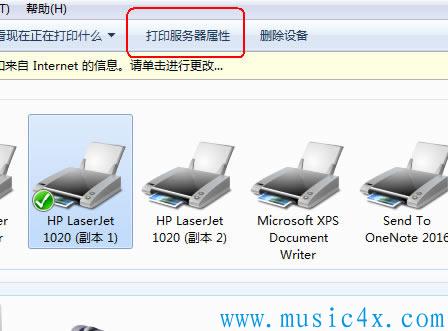
(二)点开之后,出现了“打印服务器属性”框。选择“驱动程序”选项卡,找到你需要删除的驱动,例如本次删除的HP1020的那个。点“删除”
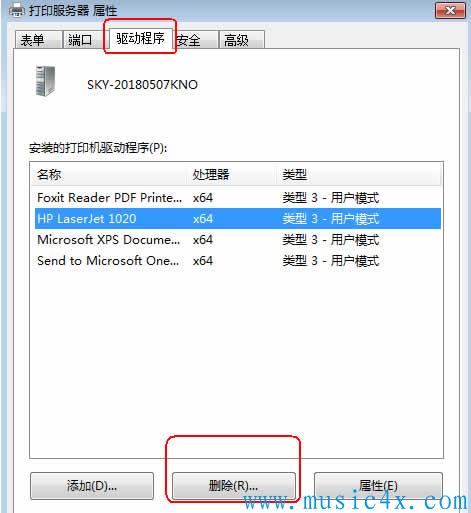
(三)出现“删除驱动程序和程序包”的对话框,为了删除得更加彻底,建议选择下面一个,然后确定。如果能够删除的话,跳过第二步,直接进入第三部。如果说删除不能的话,请接到第二步看。
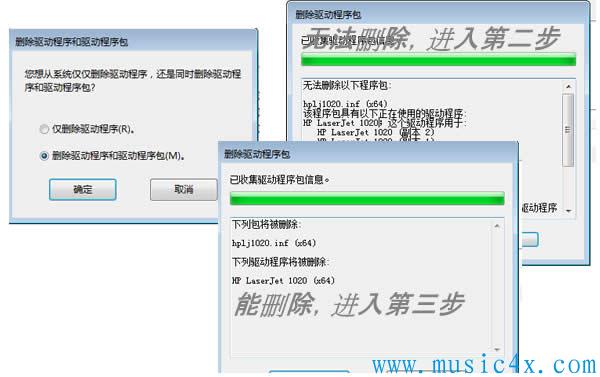
第二步,删除正在使用的打印机程序
(一)按下“Win+R”组合键(也可以使用开始菜单-->运行)打开运行,在框中输入“services.msc”点击确定打开服务;
(二)在右侧将“printspooler”服务单击右键,选择“停用”;
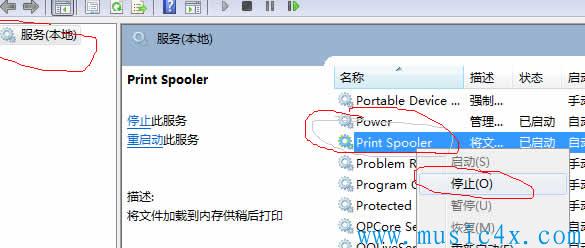
(三)依次打开 C:\Windows\System32\spool\PRINTERS 目录,将里面所有的文件删除;(如果还是部分删不掉,就不用管了,继续下一步)
(四)切换到服务界面,重新启动“printspooler”服务;
(五)切换到“控制面板\所有控制面板项\设备和打印机”点开之后,出现了“打印服务器属性”框。选择“驱动程序”选项卡,找到你需要删除的驱动,例如本次删除的HP1020的那个。点“删除”。
(六)选中“删除驱动程序和驱动程序包”点击“确定”即可解决!(如果现在还是删除不了驱动,此时可以 控制面板\所有控制面板项\设备和打印机,选中打印机 ,邮件删除打印机,重启即可)
第三步,重新安装打印机驱动
找到相关打印机驱动,重新安装即可。建议安装之前,重新启动一次机器。问题解决。
觉得有效果的,打赏一分钱也是爱啊。
不用这么麻烦,只要regedit
HKEY_LOCAL_MACHINE\SYSTEM\CurrentControlSet\Control\Print\printers把对应的打印机副本名称删除,然后重启一下电脑,就可以了
那我回去试试